[LAB 1.2] Switch: Static & Dinamic
LAB 1.2
Switch: Static & Dinamic
Assalamualaikum wr wb
Oke kali ini saya akan membahas tentang switch yaitu konfigurasi Static dan Dynamic IP Address. Oke langsung saja simak berikut ini.
A. Tujuan
Oke kali ini saya akan membahas tentang switch yaitu konfigurasi Static dan Dynamic IP Address. Oke langsung saja simak berikut ini.
A. Tujuan
- Mengetahui cara mengubah dynamic IP menjadi static
- Dapat mengetahui konfigurasi dasar dan pemberian IP pada interface di switch dan router
B. Perlengkapan
- 1 Unit PC / Laptop
- Cisco Packet Tracer
- Topologi
C. Langkah Kerja
Buka "Cisco Packet Tracer" masukkan beberapa device hingga menjadi sebuah topologi.
Buka "Cisco Packet Tracer" masukkan beberapa device hingga menjadi sebuah topologi.
Atur IP pada masing-masing PC.
Lakukan PING untuk mengetes koneksi dari PC 1 ke PC lainnya agar nantinya terdapat Mac Address Table di switch.
Buka switch dan masuk ke mode privileges.
Masukkan perintah " show mac-address-table " untuk melihat tabel mac addressCopy kan tabel mac address tersebut ke notepad untuk memudahkan kita mengganti type nya menjadi static.
Masuk ke mode config.
Ganti type dari Dynamic menjadi Static dengan perintah " mac-address-table static (MAC Address) vlan 1 interface fa0/1 "Lakukan perintah tersebut ke semua device.
Jika sudah lihat kembali tabel mac address maka type nya akan berubah dari Dynamic menjadi Static.
Lakukan ping ke PC lainnya. Maka yang terjadi adalah "request time out"
Sekian semoga bermanfaat, terima kasih telah berkunjung.
Wassalamualaikum wr wb.
.png)






































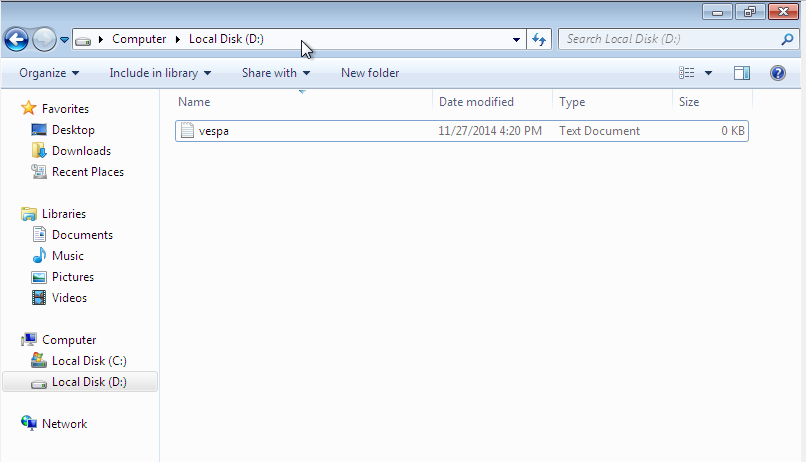







0 komentar: